如下图:(实操软件:OFFICE 365)
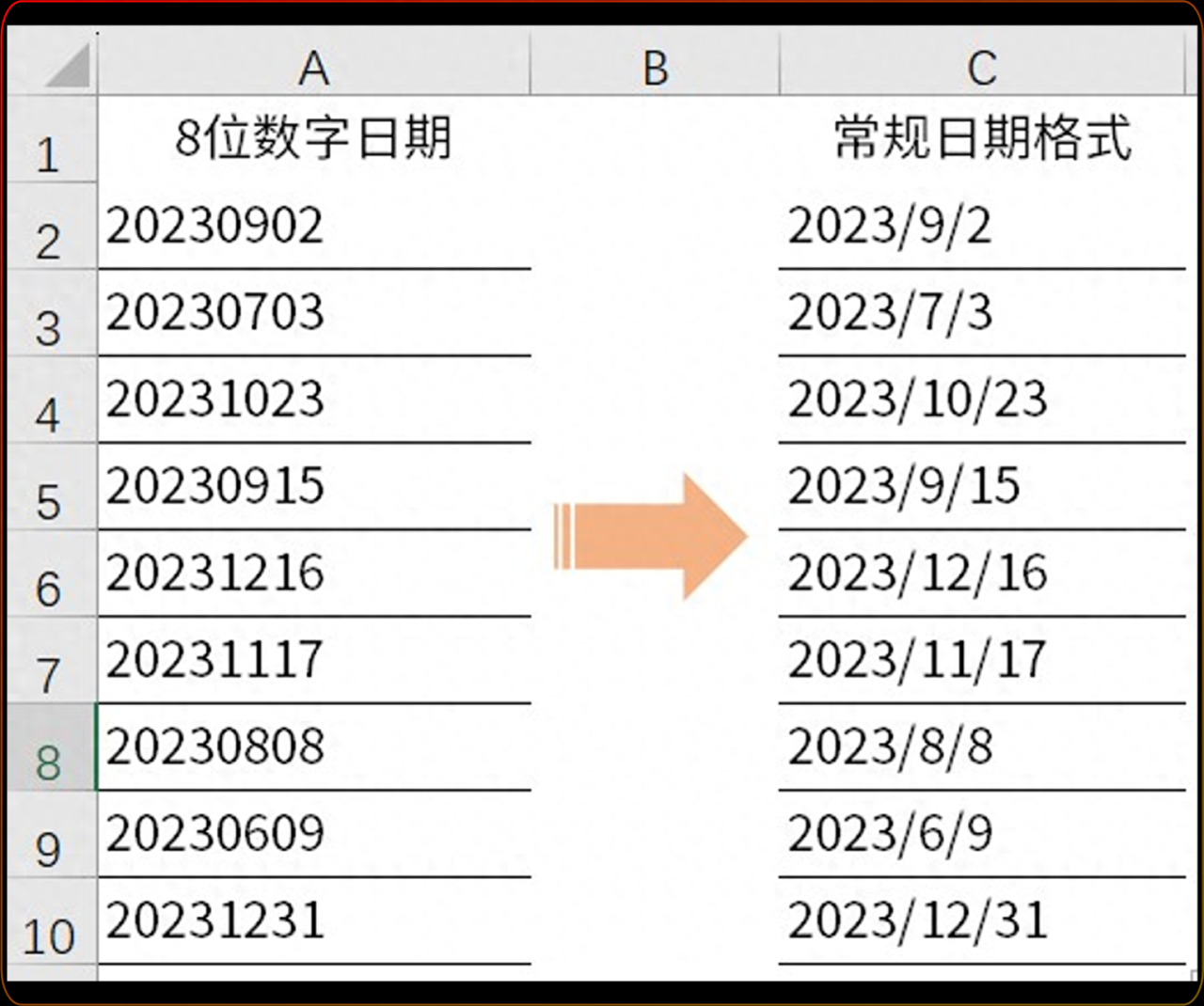
参照往期文章中的思路,你也来尝试挑战一下,看看能用几种方法来解决?
针对业务场景的实际需求,『薇妙办公』今天分享五种方法,请根据具体的情况进行选择。
方法一:TEXT函数法
1、C2=TEXT(A2,"0000-00-00"),C列单元格设置为常规格式
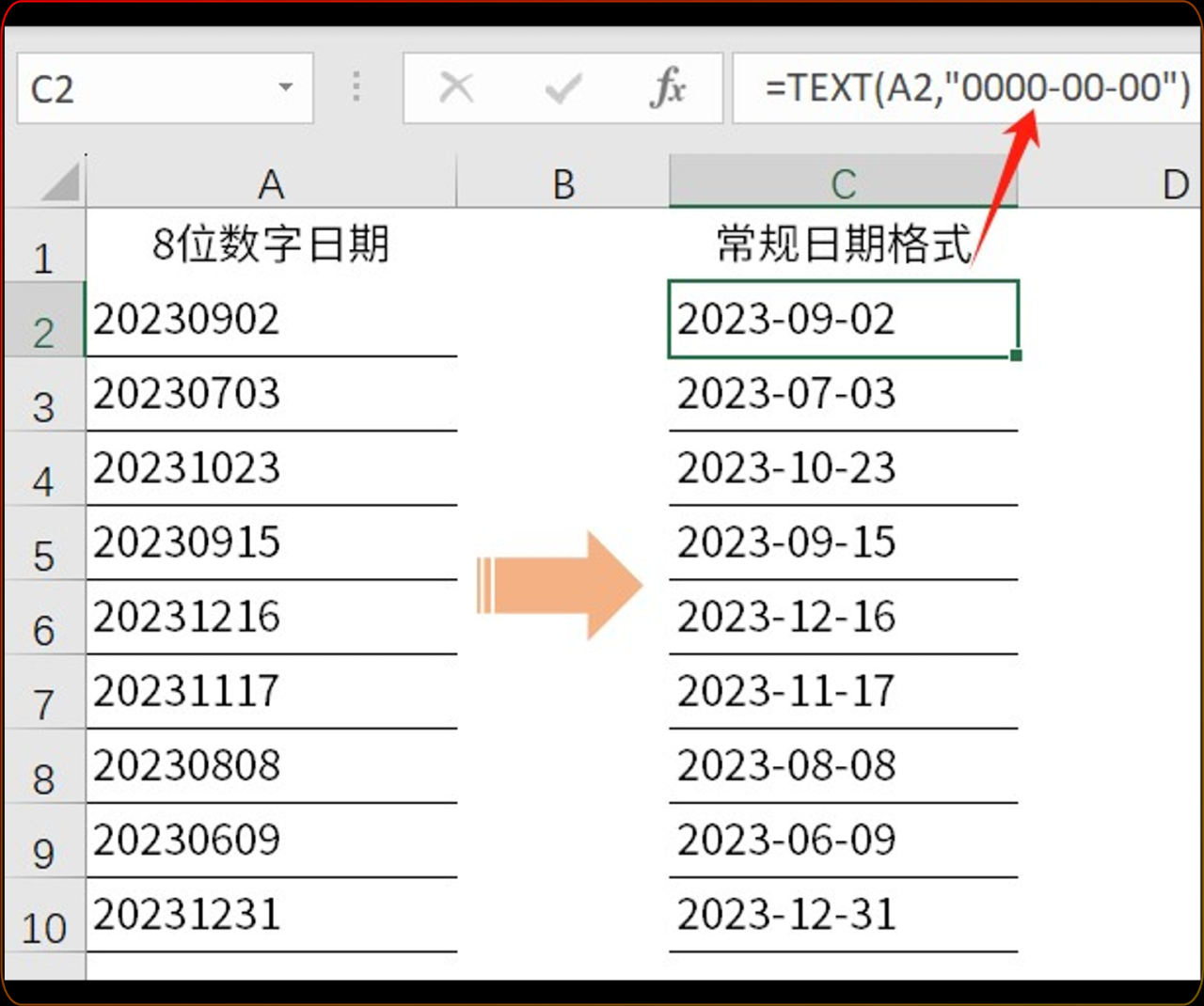
解析:A2单元格字符串转化为“0000-00-00”格式,结果是2023-09-02。
这时候已经有日期的模样,但依然是文本型,公式前加--(双负号),转化为YYYY/MM/DD的日期格式,结果是2023/9/2。
函数里的-(负号)也是个神奇的玩意,后期我们慢慢分享。
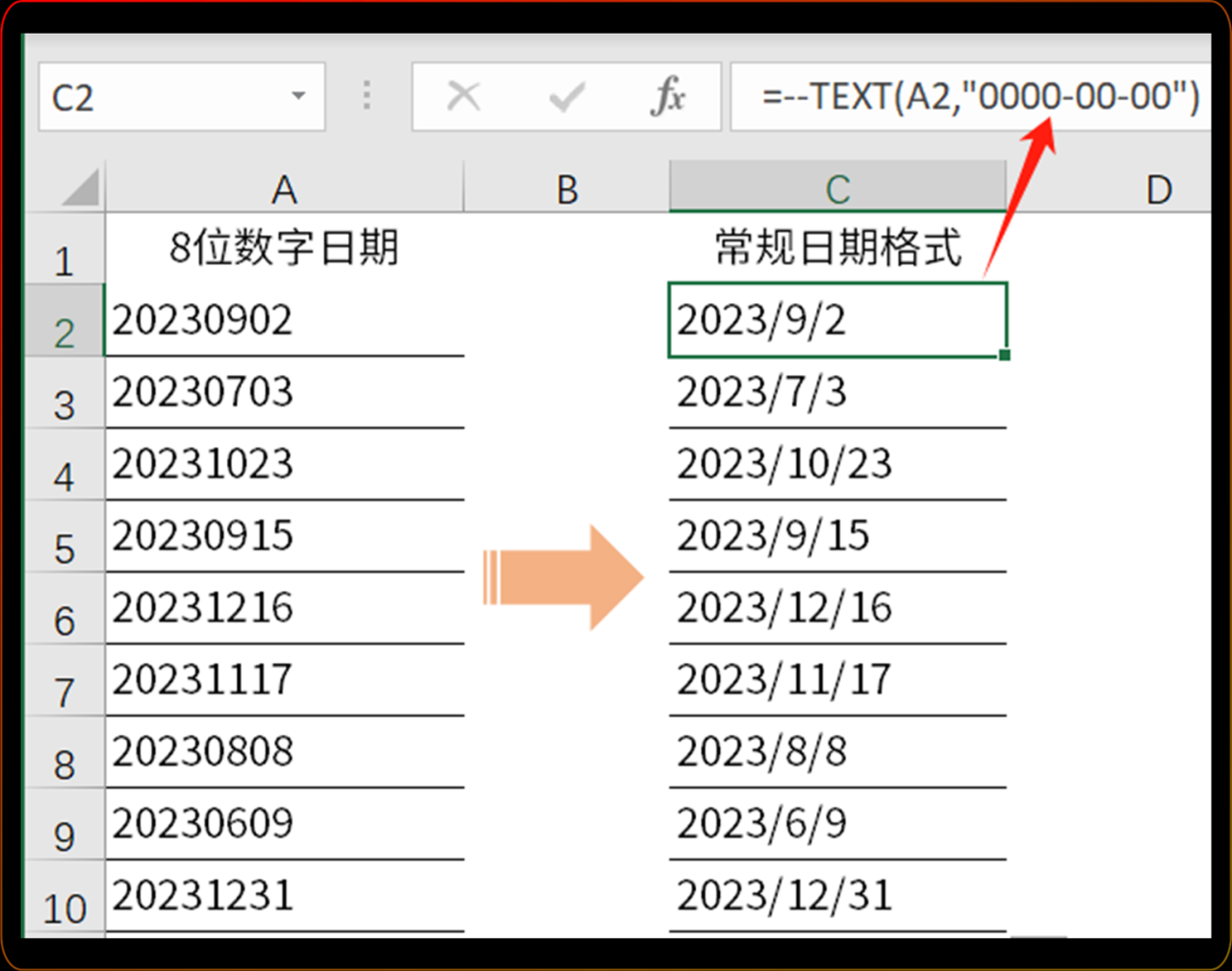
2、选中C列,右键点击复制,右键选择“选择性粘贴”,粘贴为值。
(OFFICE365快捷操作:Ctrl C复制后,Ctrl Shift V粘贴为数值)
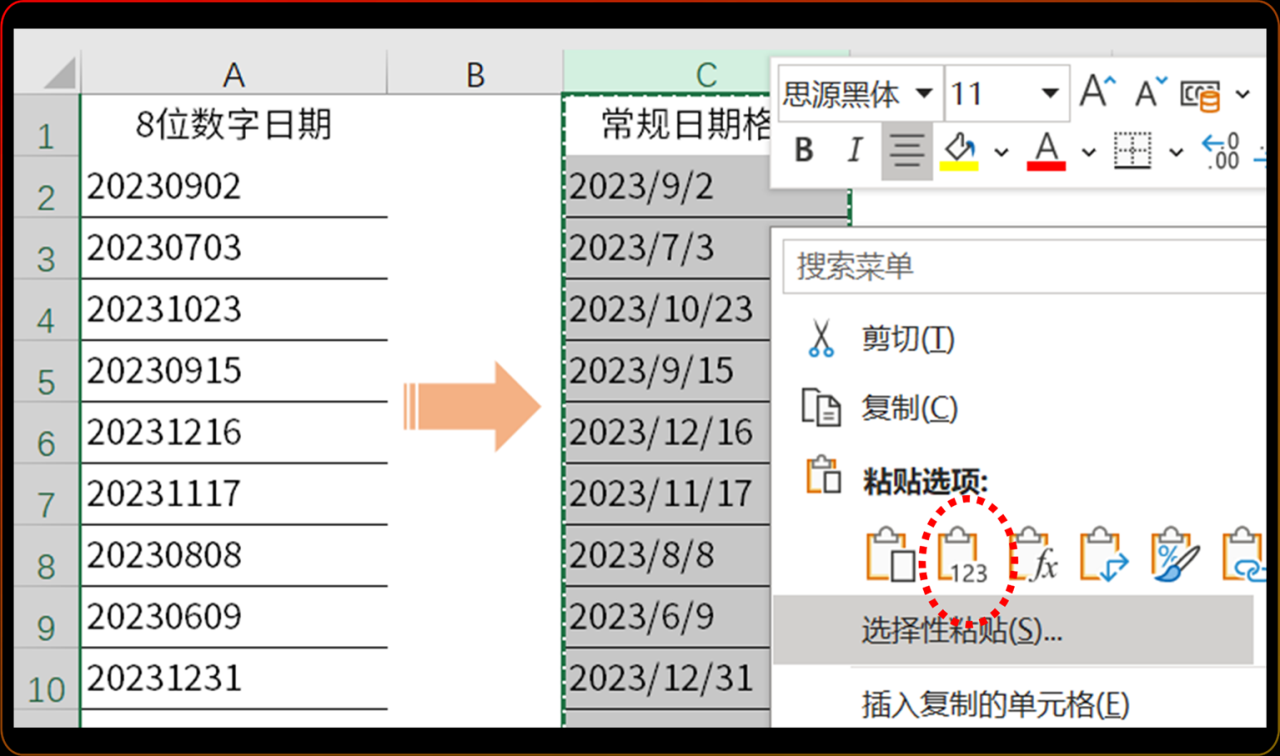
方法二:设置自定义格式“0000-00-00”
!仅显示上为日期格式,实际为文本格式
1、C列单元格设置为自定义格式,【开始】-【数字】-设置单元格格式【自定义】,设置为 “0000-00-00”
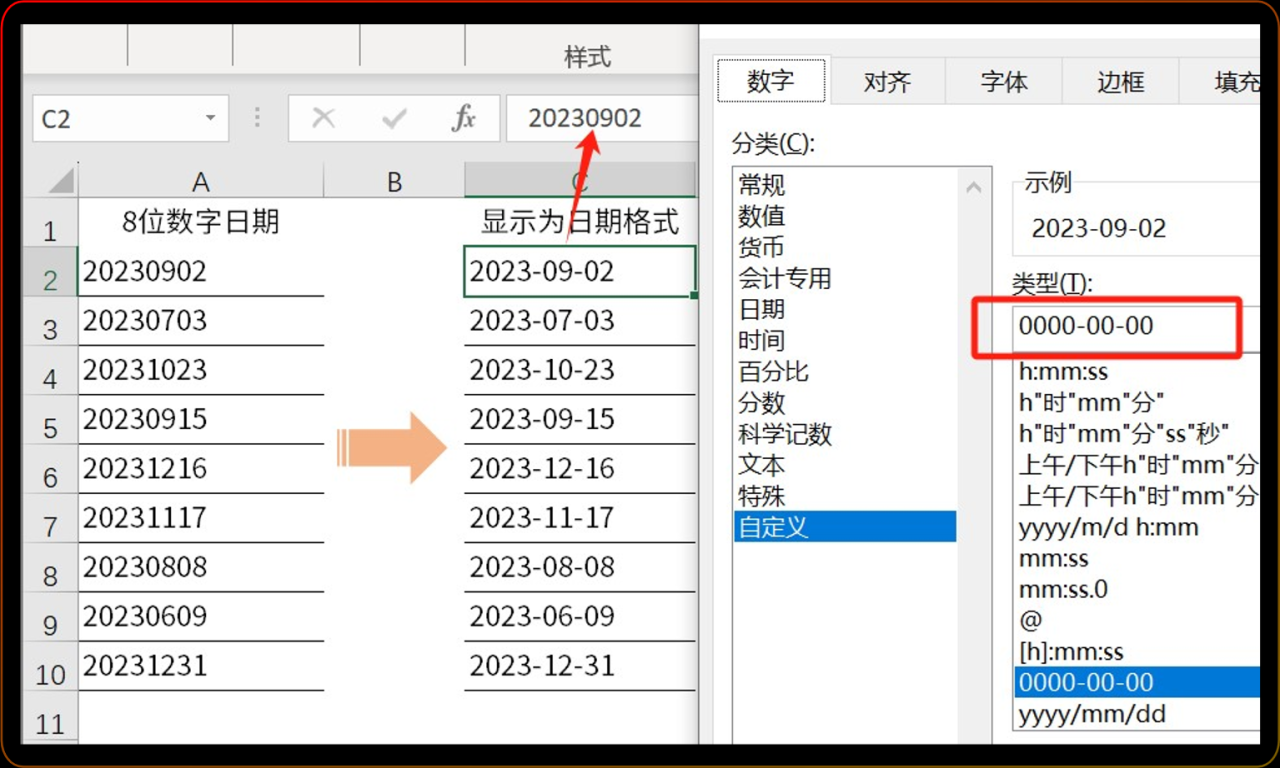
方法三:数据分列法
1、A列8位数字日期复制到C列,
常规方法:选中A列,点击右键【复制】;选中C列,点击右键【粘贴】。
快捷操作:选中A2:A10,按下Ctrl Shift并点击鼠标左键,拖动至C列。如下图:
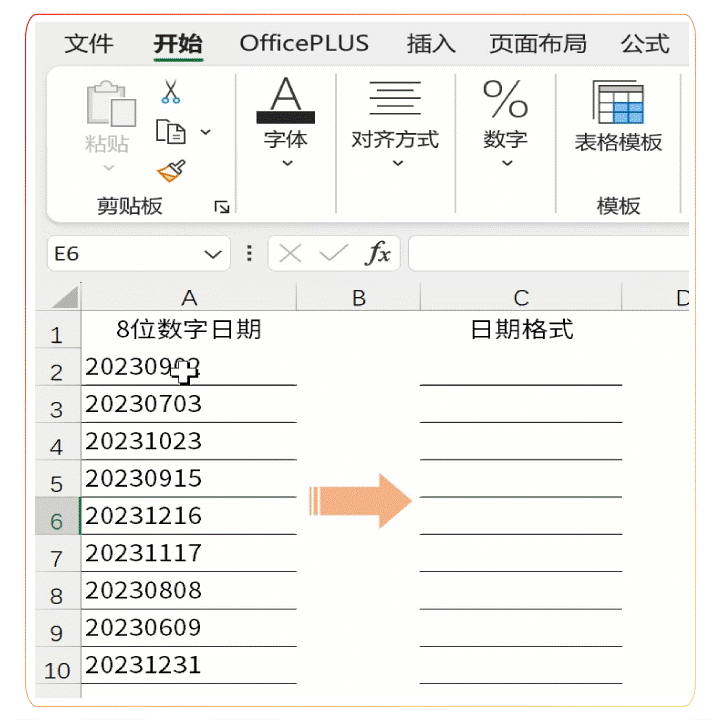
2、选中C列,菜单栏【开始】-【数字】选项卡,单元格格式设置为“短日期”格式。
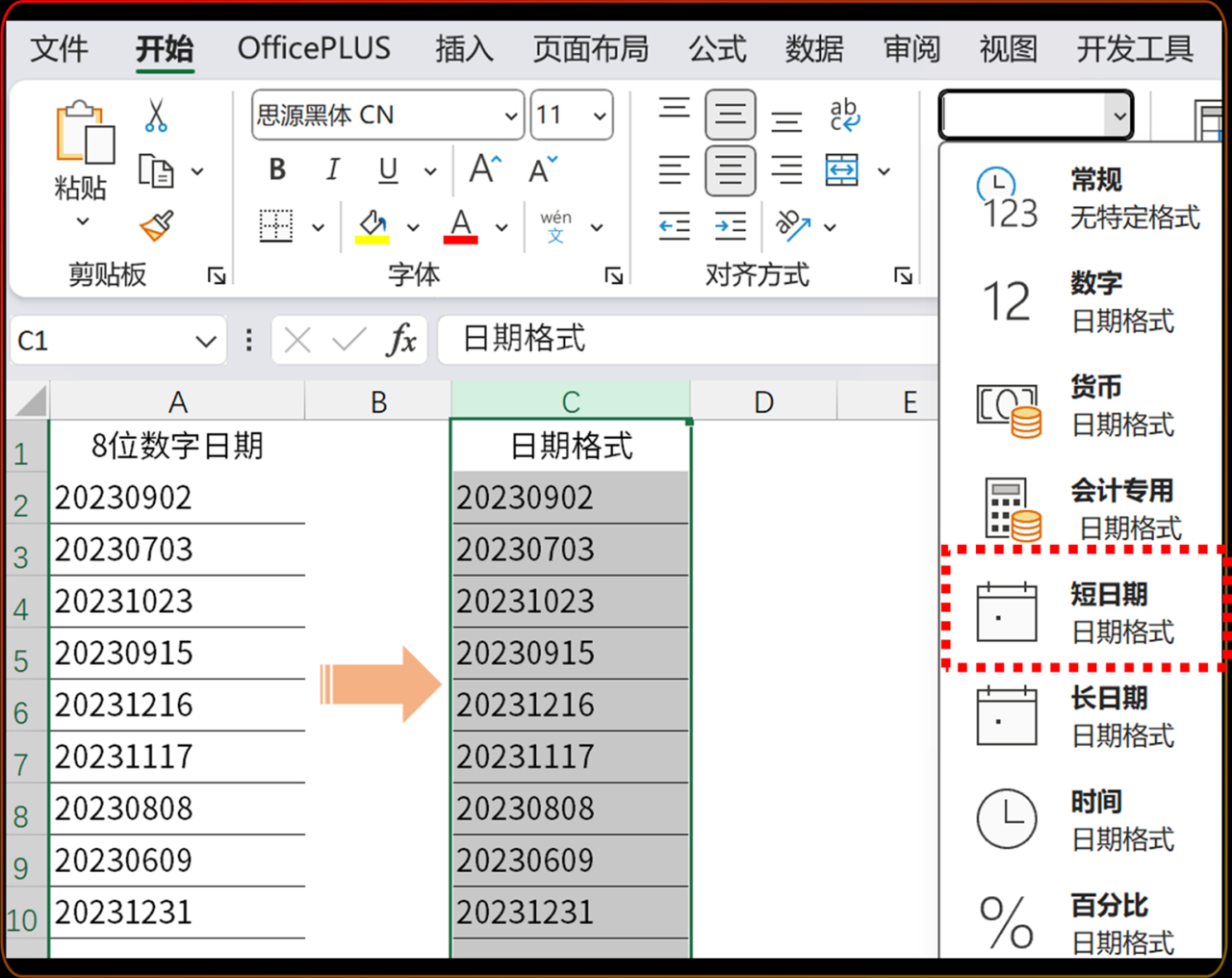
3、选中C列,菜单栏【数据】-【数据工具】-【分列】选项卡。
4、打开【分列】向导,“分隔符号”-“Tab键”-“日期”,选择“YMD”。

方法四:DATE函数法
1、C2=DATE(LEFT(A2,4),MID(A2,5,2),RIGHT(A2,2))
输入函数得到结果:2023/09/02
解析:用LEFT提取最左端的4位数字——年份,MID提取中间的2位数字——月份,RIGHT提取最右端的2位数字——日期。
使用日期函数(DATE),把提取的数字转化为日期格式。
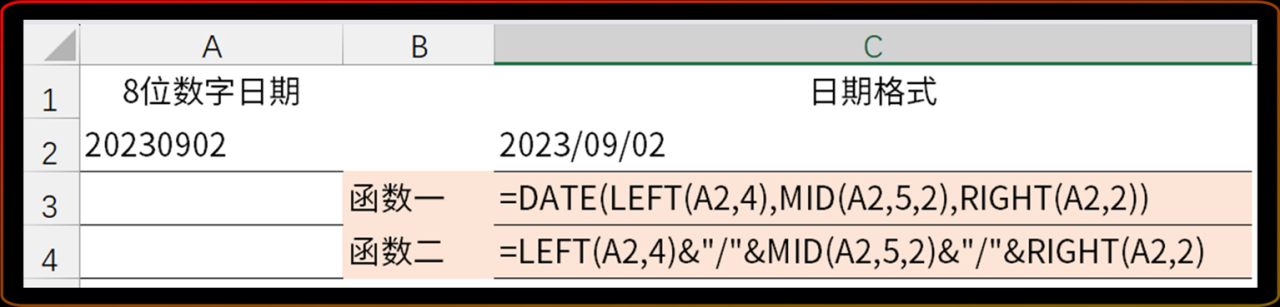
方法五:函数法 连接符号(/)
1、C2= LEFT(A2,4)&"/"&MID(A2,5,2)&"/"&RIGHT(A2,2)
输入函数得到结果:2023/09/02
2、单元格设置为常规格式,使用连接符号(/)得到结果。
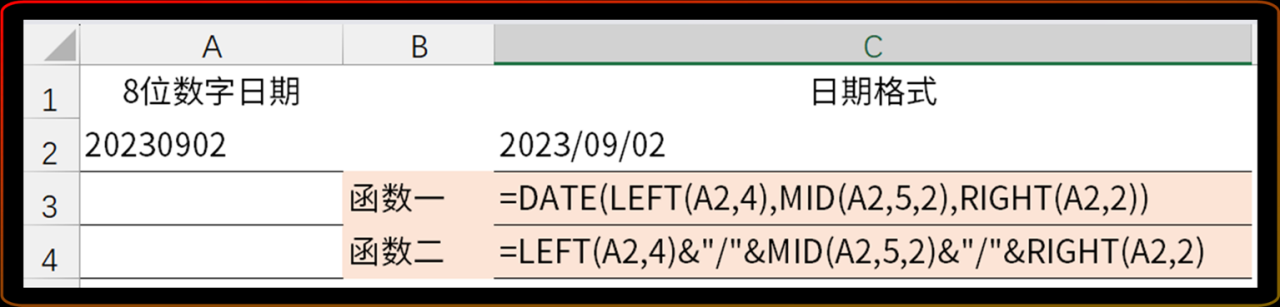
掌握这五种方法,你就能在处理EXCEL日期类问题时实现知识迁移,从容应对大量的日期格式,工作效率大幅上升!


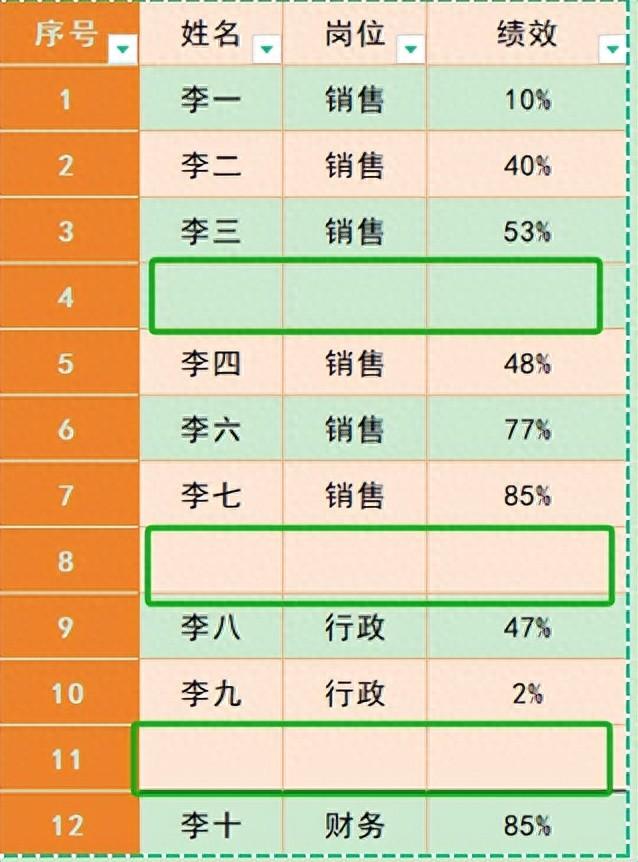
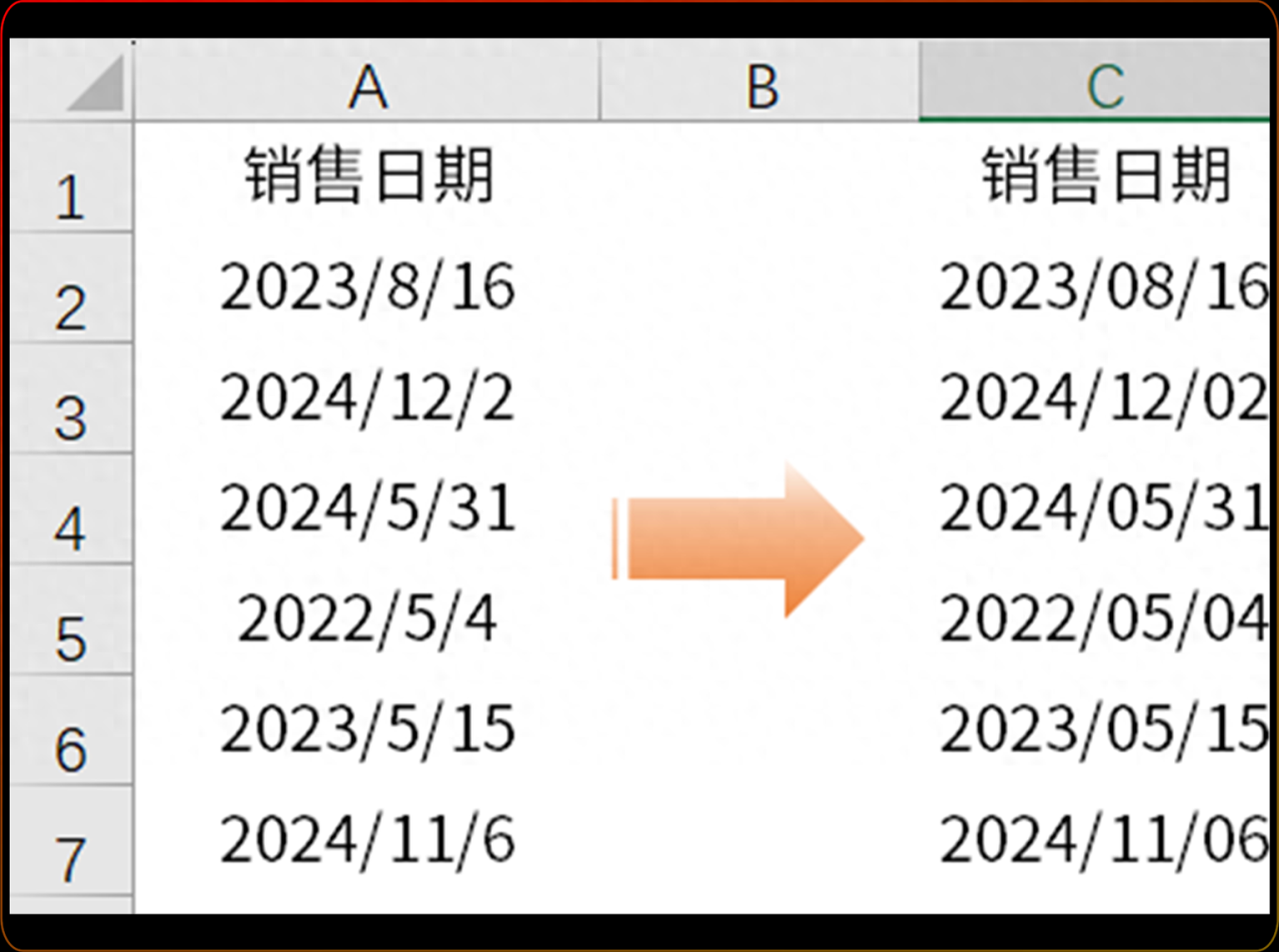

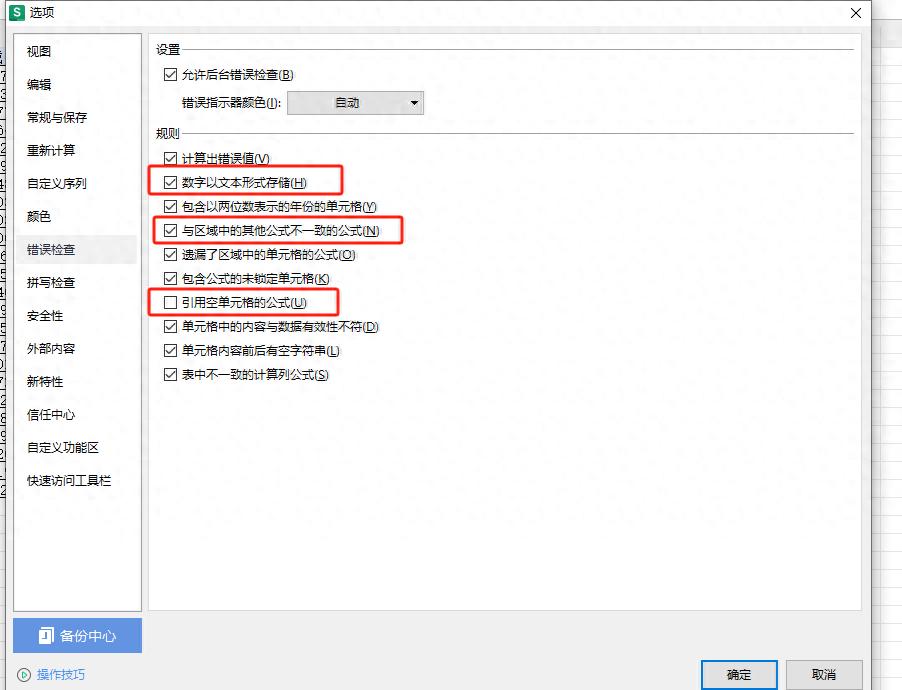

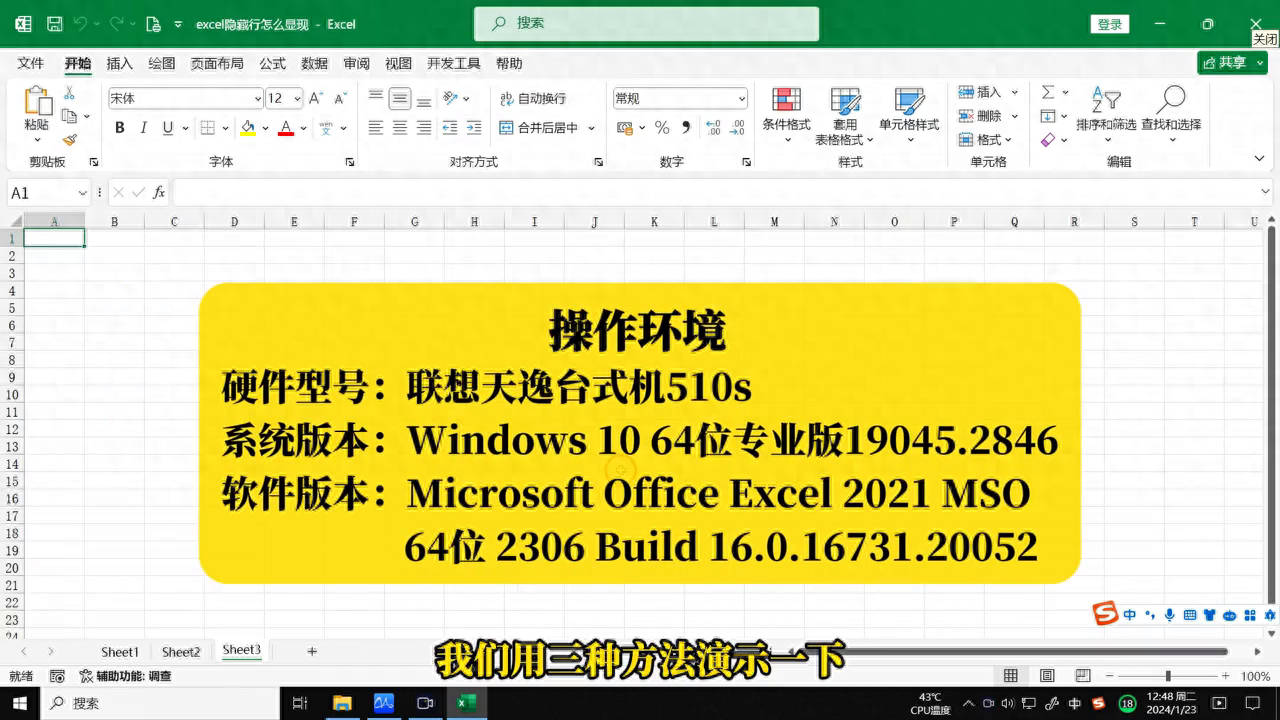
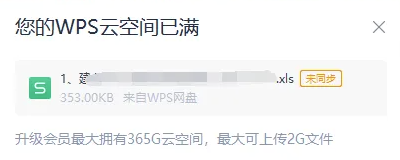
评论 (0)